
На повечето модерни лаптопи не е необходимо да натискате бутона за захранване, за да го включите. Те се включват автоматично, когато отворите капака на лаптопа. Тази функция има смисъл, защото не е необходимо да натискате бутона за захранване, за да включите лаптопа. Освен това прави включването на лаптопа малко по-бързо, докато пропуснете стъпка.
Ако вашият лаптоп не се събуди автоматично, когато отворите корицата или искате Windows 10 да не се включва автоматично ноутбука, когато отворите корицата, можете да направите това в настройките за захранване.
Не забравяйте, че много по-стари лаптопи, както и някои нови лаптопи, може да не поддържат тази функция поради ограниченията на хардуера и драйвера. Можете обаче да опитате!
Ето как да промените какво се случва, когато отворите капака на лаптоп, работещ под Windows 10.
Промяна на действието при отваряне на капака на лаптопа
Стъпка 1: Отворете приложението "Параметри". Отидете на страницата Система → Захранване и хибернация.

Стъпка 2: В раздела Свързани параметри щракнете върху връзката „Разширени опции за захранване“. Щракването върху него ще отвори класическия прозорец на опциите за захранване.

Стъпка 3: Кликнете върху връзката „Създаване на схема за захранване“ до текущо активираната захранваща верига.
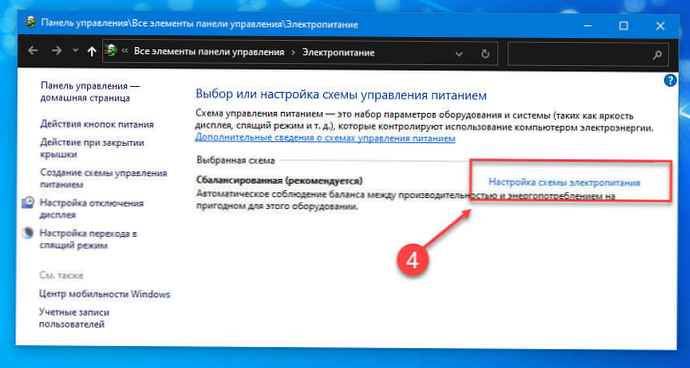
ВАЖНО: Действието на отваряне на капака ще се промени само за текущия план за захранване, но не и за други планове.
Стъпка 4: В прозореца „Промяна на настройките на схемата“ щракнете върху връзката „Промяна на разширените настройки за захранване“.

Стъпка 5: Тук разширете категорията „Бутони за захранване и капак“, да видя „Действие при отваряне на капака“. Кликнете върху елемента за действие за отваряне на капака и след това изберете желаното действие за батерията и мрежовата връзка.
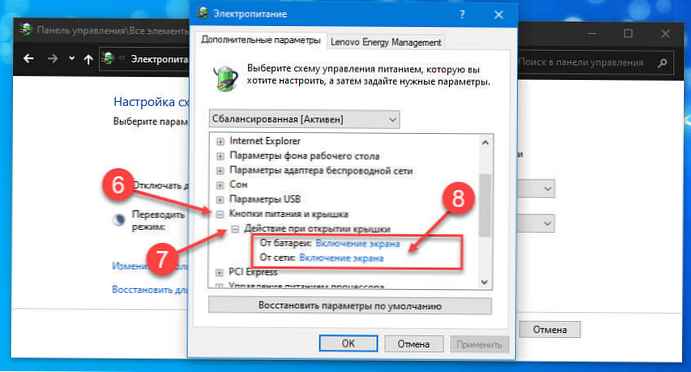
Стъпка 6: Натиснете бутона "Кандидатстване".
Показване на скрита опция за отваряне на корицата в Windows 10
Ако е настройка „Бутони за захранване и капак“ не се показва, най-вероятно е скрито. Трябва да изпълните командата от командния ред или PowerShell като администратор, така че действието по отваряне на корицата да се появи в настройките.
Стъпка 1: Изпълнете командния ред като администратор.
Стъпка 2: В командния ред копирайте и поставете следната команда и натиснете Enter.
powercfg -attributes SUB_BUTTONS 99ff10e7-23b1-4c07-a9d1-5c3206d741b4 -ATTRIB_HIDE
Изпълнението на горната команда ще добави действието по отваряне на капака към диалоговия прозорец с опции за захранване.
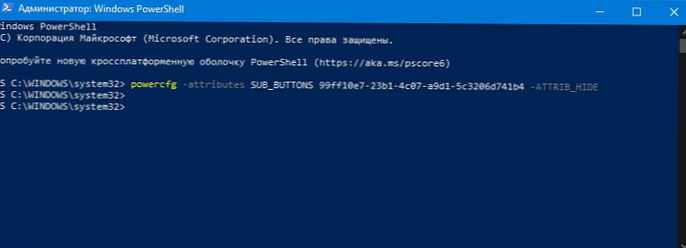
Стъпка 3: Следвайте стъпките в стъпки 4 и 5 от ръководството по-горе, за да промените какво се случва, когато отворите капака на лаптопа.

Ако горната команда не е добавила опция „Бутони за захранване и капак“, проверете настройките на BIOS. Някои по-стари лаптопи имат възможност да персонализират какво се случва, когато отворите капака на лаптопа.
За да използвате лаптоп с Windows 10 със затворен капак, вижте статия (Windows 10) Как да накарате лаптопа да работи със затворен капак.











